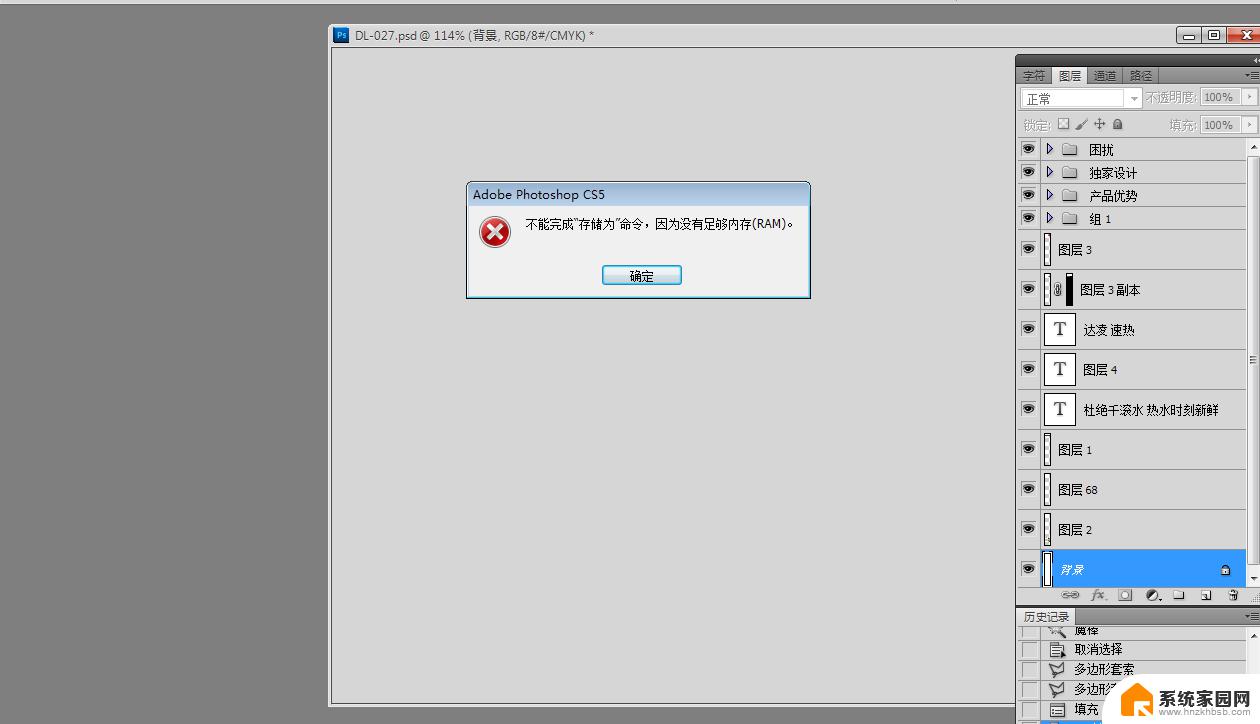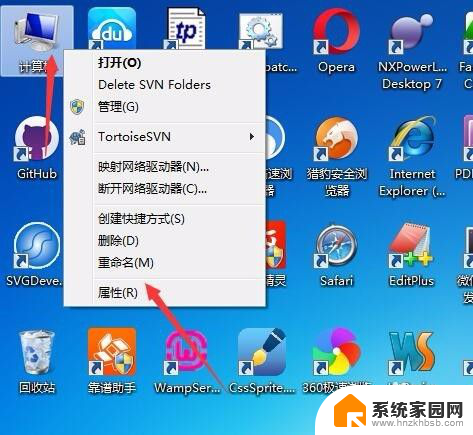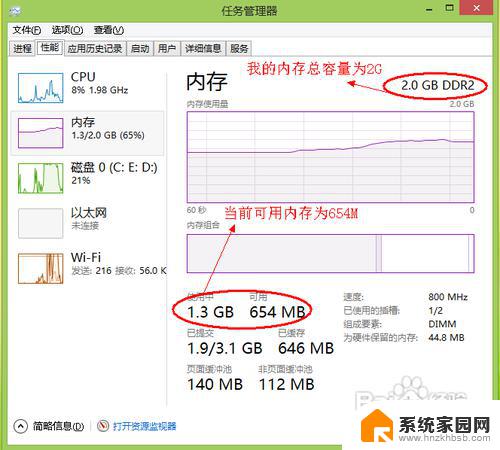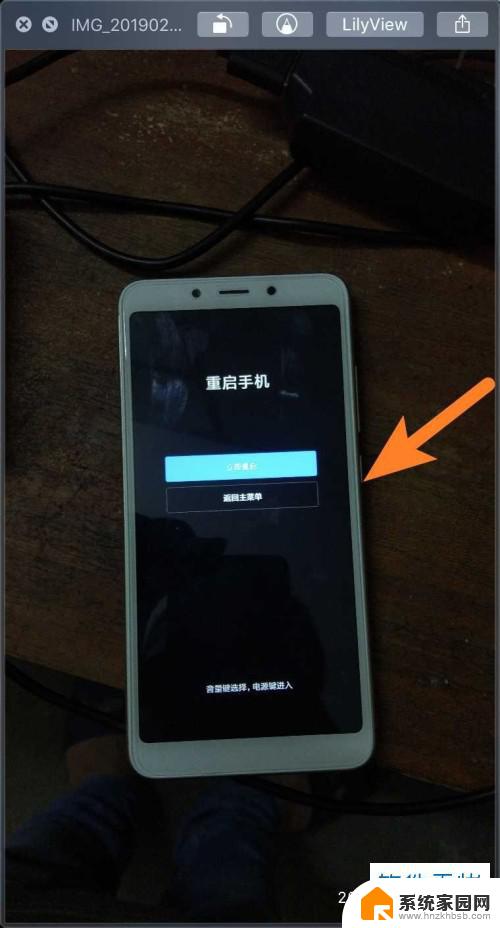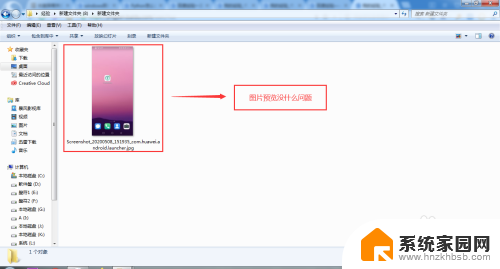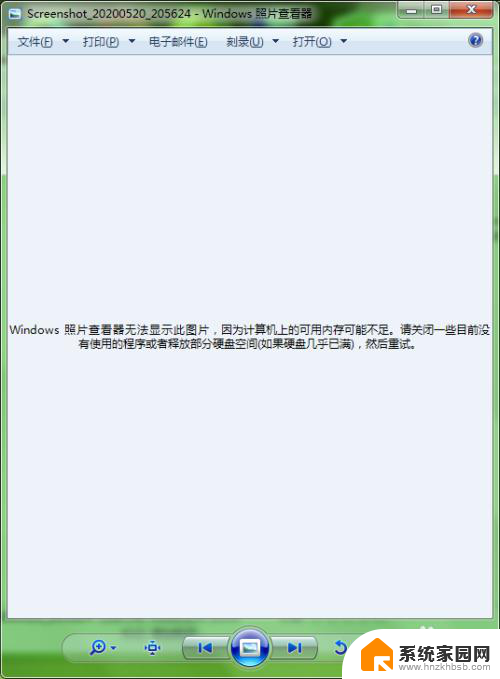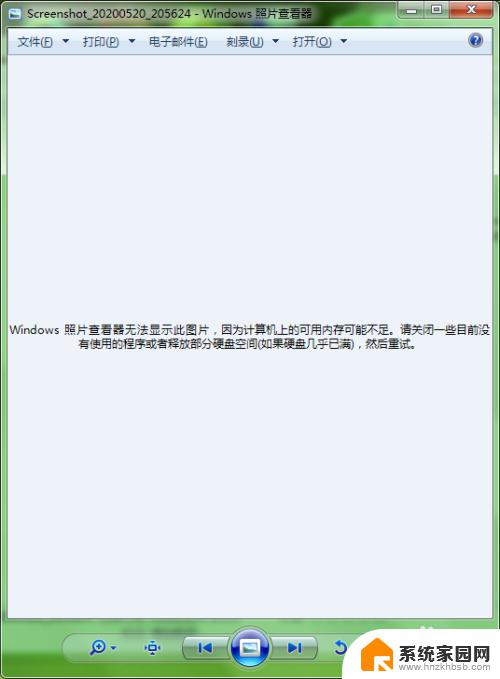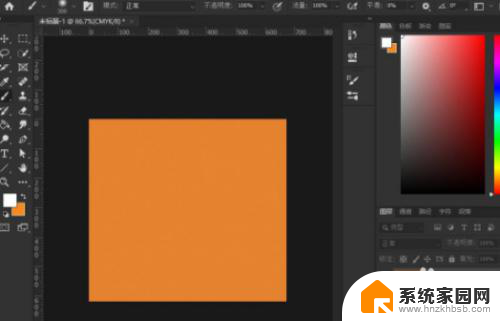为什么ps保存时会出现内存不足? 如何处理PS存储时提示内存不足无法保存的情况
PS保存时出现内存不足的情况,常常让人感到困扰,内存不足可能是由于PS占用大量的计算资源,导致系统无法为其提供足够的内存空间。如果我们在处理大型图片或者使用过多图层时,也容易遇到这一问题。面对内存不足的提示,我们应该如何处理呢?本文将为大家分享一些解决方案,希望能帮助大家解决这一问题。
操作方法:
1.第一步:打开Photoshop,找到编辑——首选项——性能
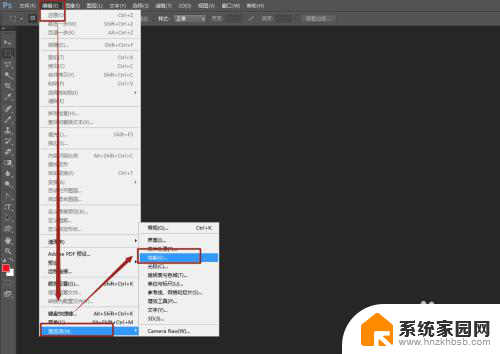
2.第二步:找到性能打开后是另外一个界面,在这个界面里我们能清楚的看到蓝色内存条所占的比例。可以将小三角直接拉到最大值,在下方的暂存盘可以将电脑所有盘都勾选上
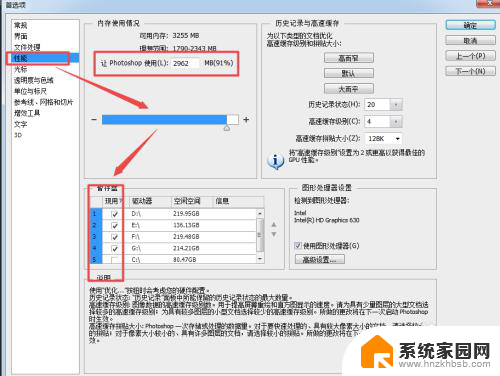
3.第三步:点击文件处理——首选项——再跳出另一个界面可清空高速缓存
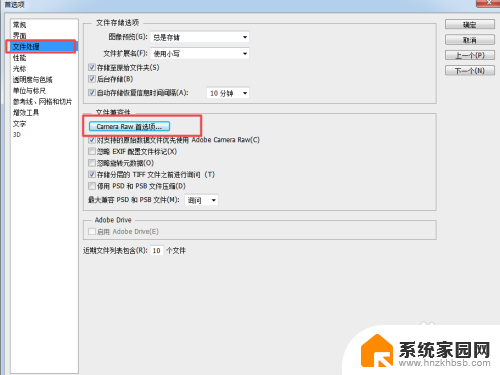
4.第四步:可将高速缓存最大值自行设定,也可选择缓存的位置,清空高速缓存
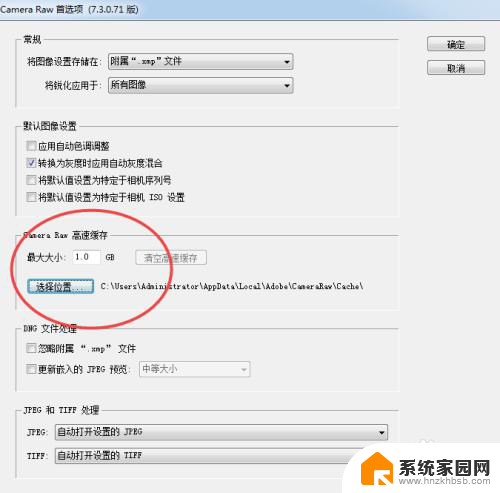
5.第五步:其实在文件保存的时候,在图像选择的时候将品质可以保存为8。在格式选择的时候在基线标准前选中
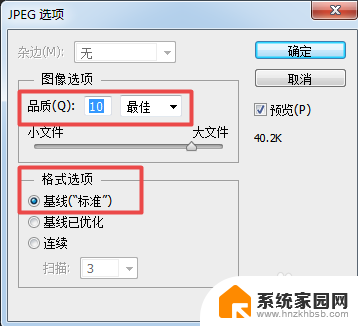
6.第六步:而在一开始我们新建空白文档的时候,就可以在分辨率出修改。分辨率越大占用内存越高
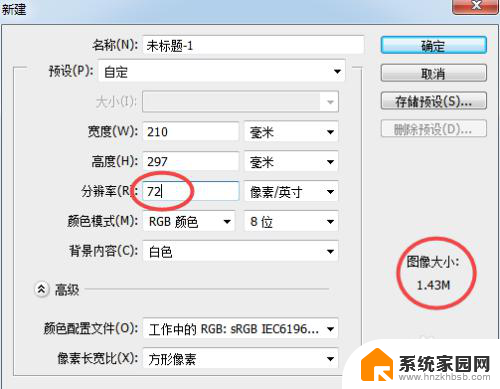
以上是为什么在保存PS时会出现内存不足的全部内容,如果您遇到这种情况,您可以按照以上方法解决,希望对大家有所帮助。